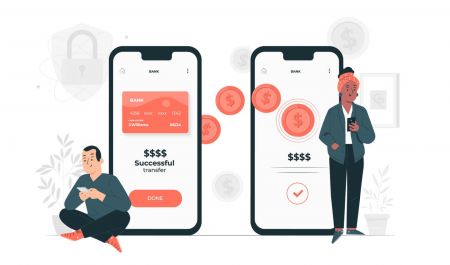Så här loggar du in och drar dig från Coinmetro
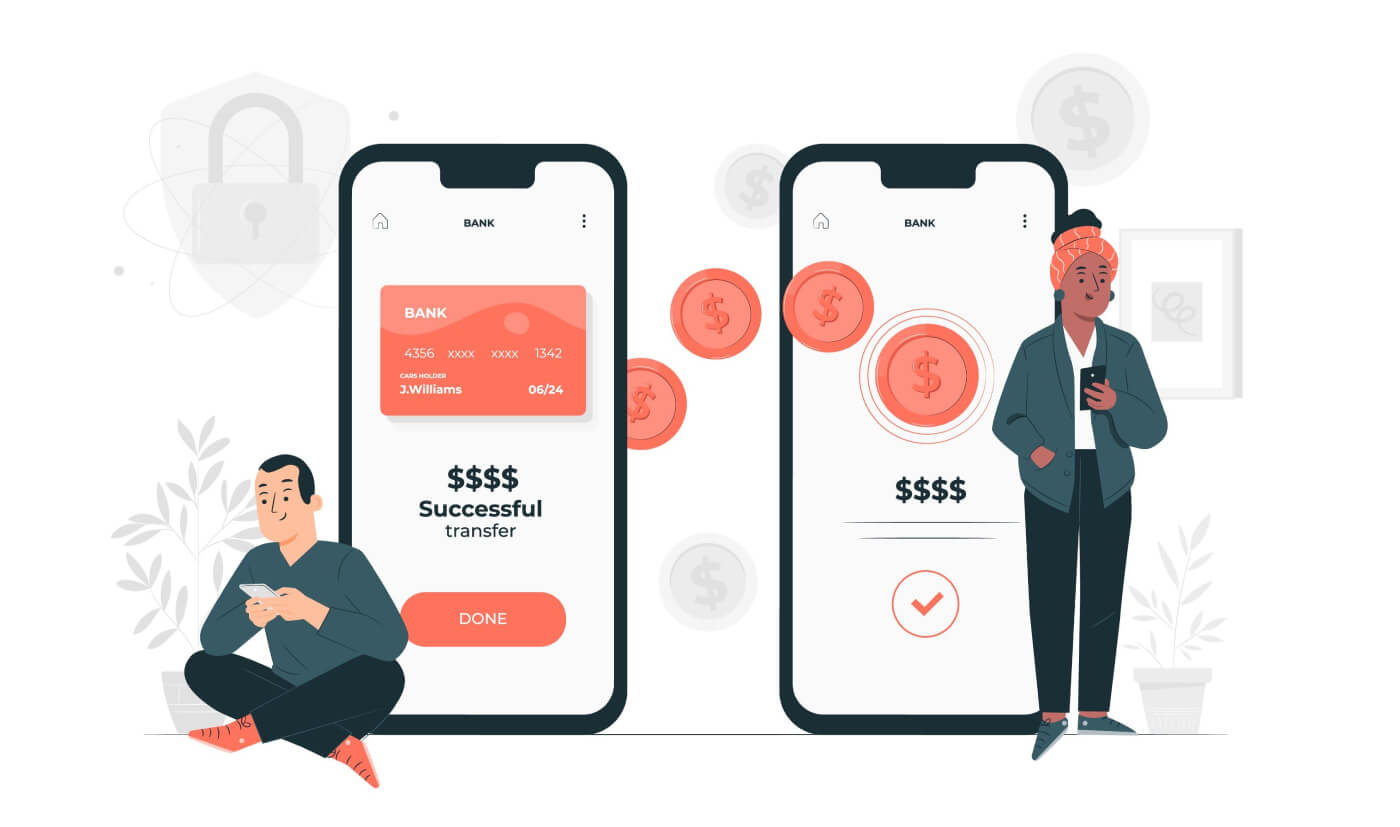
Hur man loggar in på Coinmetro
Så här loggar du in på ditt Coinmetro-konto [PC]
1. Besök Coinmetro hemsida och välj [ Logga in ] från det övre högra hörnet.
2. Klicka på [Logga in] efter att du har angett din registrerade [E-postadress] och [Lösenord] .

3. Vi är klara med inloggningen.

Logga in på Coinmetro med Gmail
Det är faktiskt ganska enkelt att logga in på ditt Coinmetro-konto via Web by Gmail också. Du måste vidta följande åtgärder om du vill göra det:
1. Först, besök Coinmetro hemsida och klicka på [ Logga in ] i det övre högra hörnet.
 2. Klicka på Google- knappen.
2. Klicka på Google- knappen.

3. Ett fönster för att logga in på ditt Google-konto öppnas, ange din Gmail-adress där och klicka på " Nästa".

4. Ange sedan lösenordet för ditt Gmail-konto och klicka på " Nästa ".

Om du följer instruktionerna som tjänsten skickar till ditt Gmail-konto efter det, kommer du direkt till Coinmetro-plattformen.
Logga in på Coinmetro med Facebook
Du kan också välja att logga in på ditt Coinmetro-konto via Facebook på webben. Det enda du behöver göra är:
1. Gå till Coinmetro huvudsida och välj [ Logga in ] från det övre högra hörnet.
 2. Klicka på Facebook- knappen.
2. Klicka på Facebook- knappen.
.PNG)
3. Facebook-inloggningsfönstret öppnas, där du måste ange [E-postadressen] du använde för att logga in på Facebook.
4. Ange [Lösenord] från ditt Facebook-konto.
5. Klicka på "Logga in".

Coinmetro ber om tillgång till följande när du har klickat på knappen "Logga in" : namnet, avatar och e-postadress du använder i profilen. Klicka på Fortsätt under namnet...

Omedelbart efter kommer du att dirigeras till Coinmetro-plattformen.
Så här loggar du in på ditt Coinmetro-konto [Mobil]
Logga in på ditt Coinmetro-konto via mobilwebben
1. Gå till Coinmetro-hemsidan på din telefon och välj [ Logga in ] från menyn.
2. Ange [Din e-postadress] , ange [Ditt lösenord] och klicka på [Logga in] .
.jpg)
3. Inloggningsproceduren är nu över.
.jpg)
Logga in på ditt Coinmetro-konto via Coinmetro-appen
1. Öppna Coinmetro App [ Coinmetro App IOS ] eller [ Coinmetro App Android ] som du laddade ner. Ange
sedan [E-postadress] och [Lösenord] som du har registrerat på Coinmetro och klicka på knappen [Logga in] . 
2. Ställ in din PIN-kod.
.jpg)
3. Upprepa din PIN-kod.

4. Om du vill bekräfta din identifiering, klicka på [Verifiera] , annars väljer du [Hoppa över nu] för att gå vidare.

5. Vi har slutfört inloggningsprocessen.

Vanliga frågor (FAQ) om inloggning
Varför fungerar inte Coinmetro korrekt i min mobila webbläsare?
Ibland kan du uppleva problem med att använda Coinmetro i en mobil webbläsare som att det tar lång tid att ladda, webbläsarappen kraschar eller att den inte laddas.
Här är några felsökningssteg som kan vara till hjälp för dig, beroende på vilken webbläsare du använder:
För mobila webbläsare på iOS (iPhone)
-
Öppna telefonens inställningar
-
Klicka på iPhone Storage
-
Hitta relevant webbläsare
-
Klicka på Webbplatsdata Ta bort all webbplatsdata
-
Öppna webbläsarappen , gå till coinmetro.com och försök igen .
För mobila webbläsare på mobila Android-enheter (Samsung, Huawei, Google Pixel, etc.)
-
Gå till Inställningar Device Care
-
Klicka på Optimera nu . När du är klar trycker du på Klar .
Om metoden ovan misslyckas, försök med följande:
-
Gå till Inställningar Appar
-
Välj relevant webbläsarapplagring
-
Klicka på Rensa cache
- Öppna webbläsaren igen , logga in och försök igen .
Varför fick jag ett okänd inloggningsmeddelande via e-post?
Okänd inloggningsmeddelande är en skyddsåtgärd för kontosäkerhet. För att skydda ditt kontosäkerhet kommer Coinmetro att skicka dig ett [Okänd inloggningsmeddelande] e-post när du loggar in på en ny enhet, på en ny plats eller från en ny IP-adress.
Dubbelkolla om inloggnings-IP-adressen och platsen i e-postmeddelandet [Okänd inloggningsmeddelande] är din:
Om ja, ignorera e-postmeddelandet.
Om inte, vänligen återställ inloggningslösenordet eller inaktivera ditt konto och skicka in en biljett omedelbart för att undvika onödig förlust av tillgångar.
Hur återställer jag ditt lösenord?
Om du har glömt ditt lösenord, eller om du har problem med dina inloggningsuppgifter, vänligen prova verktyget för lösenordsåterställning på inloggningssidan . Du
hittar det under fälten E-post och Lösenord. Vänligen välj Glömt lösenordet? .

Du kommer då att behöva ange e-postadressen som är kopplad till ditt Coinmetro-konto och slutföra reCAPTCHA . Välj Skicka e-post och följ sedan instruktionerna i e-postmeddelandet för att återställa ditt lösenord.
Om du har några frågor, eller om du fortfarande har problem med inloggningen, är du välkommen att kontakta vår 24/7 livechattsupport, eller maila oss på [email protected].
Hur man tar ut från Coinmetro
Hur tar man ut AUD från Coinmetro-kontot?
Steg 1: Först måste du gå över till din Coinmetro Dashboard och klicka sedan på Dra ut.
Steg 2: Från rullgardinsmenyn, sök efter AUD. Från urvalet väljer du AUD - Australisk dollar (SWIFT) . För att välja det här alternativet måste du ha några australiska dollar på ditt Coinmetro-konto.
Steg 3: Ange ditt [Kontonummer] , [SWIFT-kod] , [Bankens namn] , [Bankens land] och [Betalningsmottagarens adress] . Genom att klicka på Mina konton och välja lämpligt konto från rullgardinsmenyn kan du välja ett konto som redan är sparat.
Steg 4: Lämna en referensnotering (valfritt).
Steg 5: Ange uttaget [Belopp] .
Därefter måste du ange det belopp du vill ta ut. Du kan manuellt ange summan du vill få i fältet Belopp . Som ett alternativ kan du bara klicka på Min/Max eller klicka och skjuta reglaget till önskad procentsats.
Viktig anmärkning: beloppet räcker för att täcka uttagsavgifter . Om beloppet inte räcker till kommer du inte att kunna fortsätta.
Steg 6: Bekräfta dina uppgifter.
Klicka på Fortsätt när du har dubbelkollat att all information är korrekt. Återigen kan du granska avgifterna och beloppet du kommer att få och bekräfta att allt är korrekt på sammanfattningssidan som följer.
Obs: Det är viktigt att du dubbelkollar att all information har angetts korrekt. När en överföring väl har skickats är det inte möjligt att redigera någon information och transaktioner kan inte återföras.
Hur tar man ut Fiat från Coinmetro-kontot?
Steg 1: För att börja måste du först gå till din Coinmetro Dashboard och välja [Uttag] .

Steg 2: Från rullgardinsmenyn klickar du på den valuta du vill ta ut. Var medveten om att denna lista endast kommer att inkludera de valutor som är tillgängliga på ditt Coinmetro-konto.
I exemplet nedan har vi valt att ta ut EUR via SEPA Bank Transfer .

Viktigt: Medel får endast komma från konton eller kort som står i ditt namn. Vi accepterar inte betalningar från tredje part.
Du måste ange din bostadsadress om du inte har gjort det tidigare. Du kan lämna dina bankuppgifter om din bostadsadress redan har angivits. Tänk på att du inte kan skicka pengar till andra individer eller organisationer. Endast dina personliga bankkonton är berättigade till uttag.
Steg 3: Du måste ange antingen din IBAN- och SWIFT-kod (för EUR/internationella överföringar) eller sorteringskod och kontonummer (för snabbare betalningar i GBP) . Om du redan har en BIC/SWIFT -kod sparad kan du välja denna genom att klicka på den nedåtvända pilen och välja koden från rullgardinsmenyn.

Du har nu även möjlighet att lämna en referensnotering när du gör ett uttag. Steg 4: Beloppet du vill ta ut måste då anges. Beloppet du vill ta emot kan manuellt matas in i rutan "Belopp" . Som ett alternativ kan du antingen klicka på "Min/Max" eller bara skjuta reglaget till den procentandel du vill få.
Hur tar man ut EUR (euro) från Coinmetro-kontot?
Steg 1: Gå först över till din Coinmetro Dashboard och klicka sedan på [Uttag] .

Leta nu efter EUR i rullgardinsmenyn. När du vill sätta in euro på ditt bankkonto har du två val:
EUR SEPA Banköverföring
- EUR SEPA Banköverföring
- EUR SWIFT Transfer
Steg 2: Välj en uttagsmetod.
- För SEPA-banköverföringar i EUR:
Välj alternativet EUR - SEPA Banköverföring från rullgardinsmenyn om du befinner dig i en SEPA-zon. Lägg till dina IBAN-, BIC- och SWIFT-koder. Genom att klicka på den nedåtriktade pilen och välja koden från urvalslistan kan du välja en BIC/SWIFT- kod som redan är sparad.
- För SWIFT-överföringar i EUR:
Du kan fortfarande gå till din Coinmetro Dashboard, klicka på Dra ut och välja alternativet EUR - Euro (SWIFT) om du inte är i SEPA-zonen.
Ange ditt kontonummer , SWIFT- kod , banknamn , bankland och förmånstagarens adress .
Steg 3: Lämna en referensnotering (valfritt) . Dessutom kan du nu ge en referenskommentar när du tar ut pengar.
Steg 4: Ange uttagsbeloppet . Därefter måste du ange det belopp som du vill ta ut. Du kan manuellt skriva in beloppet du vill ta emot iBeloppslåda . Alternativt kan du klicka på eller skjuta reglaget till den procentandel du vill få, eller bara klicka på Min/Max .
Det är viktigt att se till att A -beloppet räcker för att täcka uttagsavgifter . Om beloppet inte räcker till kommer du inte att kunna fortsätta.
Steg 5: Bekräfta dina uppgifter.
Klicka på Fortsätt när du har kontrollerat att all information är korrekt. Efter det kommer du att föras till en sammanfattning av din transaktion, där du återigen kan granska avgifterna och det belopp du kommer att få och bekräfta att det är korrekt.
Notera:Det är viktigt att bekräfta att all information har matats in korrekt. Ingen information kan ändras efter att en överföring har skickats, och inga överföringar får ångras.
Hur tar man ut GBP (stora brittiska pund) från Coinmetro-kontot?
Steg 1: För att börja måste du först gå till din Coinmetro Dashboard och välja Dra ut .
Steg 2: Från rullgardinsmenyn, sök efter GBP
Från urvalet, välj GBP - Pund Sterling (snabbare betalningar) . Du kommer inte att kunna välja det här alternativet om du inte har något GBP tillgängligt på ditt Coinmetro-konto.

Steg 3: Ange din sorteringskod och kontonummer

Steg 4: Du har nu även möjlighet att lämna en referensnotis när du gör ett uttag.

Steg 5: Ange uttagsbeloppet
Därefter måste du ange det belopp du vill ta ut. Du kan manuellt ange summan du vill få i fältet Belopp . Som ett alternativ kan du bara klicka på Min/Max eller klicka och skjuta reglaget till önskad procentsats.

Steg 6: Bekräfta dina uppgifter
Klicka på Fortsätt efter att ha kontrollerat att all information är korrekt. Efter det kommer du att tas till en sammanfattning av din transaktion, där du återigen kan granska avgifterna och det belopp du kommer att få och bekräfta att det är korrekt.

Din begäran om ett uttag kommer att godkännas när den har verifierats. Det enda som återstår är att vänta på att dina pengar ska följa med dig!
Hur tar man ut USD (US-dollar) från Coinmetro-kontot?
Steg 1: Först måste du gå över till din Coinmetro Dashboard och klicka sedan på Dra ut. 
Slå nu upp USD i rullgardinsmenyn. Du har två val när du tar ut amerikanska dollar till ditt bankkonto:
- USD – US-dollar (AHC)
- USD – US-dollar (inrikes överföring)

Var medveten om att på grund av ytterligare kontroller från vår amerikanska bankpartner, kan verifieringen av din första USD-insättning ta upp till 5 arbetsdagar att godkännas. När detta är klart kommer ett e-postmeddelande att skickas till dig.

För att Prime Trust ska kunna verifiera din identitet måste du också ange ditt personnummer om du bor i USA.

Tyvärr kan vi inte manuellt validera ditt konto om verifieringen misslyckas, så du måste välja en annan uttagsmetod.
Steg 2: Välj din uttagsmetod.
- För USD ACH-uttag
Du kan välja USD ACH-banköverföringsalternativet från rullgardinsmenyn om du är i USA.
- För inhemska uttag av USD
Välj alternativet USD Domestic Wire från rullgardinsmenyn.
Nu måste du ange ditt kontonummer och kopplingsnummer .
Steg 3: Du har nu också möjlighet att lämna en referensnotering när du gör ett uttag.
Steg 4: Ange uttagsbeloppet
Beloppet du vill ta ut måste sedan anges . Beloppet du vill ta emot kan du skriva in manuellt i rutan Belopp . Som ett alternativ kan du antingen klicka på Min/Max eller bara skjuta reglaget till den procentandel du vill få.
Steg 5: Bekräfta dina uppgifter.
Efter att noggrant kontrollerat att all information är korrekt klickar du på Fortsätt . Detta kommer sedan att ta dig till en sammanfattning av din transaktion där du igen kan kontrollera avgifterna och det belopp du kommer att få, och bekräfta att detta är korrekt.
Hur tar man ut kryptovalutor från ett Coinmetro-konto?
Coinmetro är nu skyldig att samla in, verifiera, överföra och lagra viss information om avsändaren och mottagaren av uttag av kryptovaluta. Detta innebär att om du tar ut krypto till en extern plånboksadress, måste du bekräfta:
- Oavsett om du skickar krypton till din egen plånbok
- Om du skickar till en tredje part, mottagarens fullständiga namn och plånboksadress
- Oavsett om du skickar krypton till en plånbok eller en annan börs.
Steg 1: För att börja måste du först gå till din Coinmetro Dashboard och välja [Uttag] .
Steg 2: Välj sedan den kryptovaluta du vill ta ut genom att klicka på den i rullgardinsmenyn.
Steg 3: Plånboksadressen från den externa plånboken där du vill ta emot dina pengar måste nu kopieras och klistras in i rutan. Du bör verifiera detta igen för att säkerställa att det inte finns några fel.
Dessutom har du möjlighet att lägga till en kommentar och berätta lite om ditt uttag. "Uttag till min MetaMask-plånbok", till exempel.
Steg 4:Det belopp du vill ta ut måste då anges. Beloppet du vill ta emot kan du skriva in manuellt i rutan Belopp. Som ett alternativ kan du antingen klicka på Min/Max eller bara skjuta reglaget till den procentandel du vill få.
Att se till att summan räcker för att betala nätverksavgifter är avgörande. Du kommer inte att kunna fortsätta och kommer att se följande felmeddelande om kvantiteten är otillräcklig:
Genom att titta på den blå informationsrutan kan du se kostnaderna för denna transaktion samt summan du får i din externa plånbok .
Steg 5: Klicka på Fortsätt när du har dubbelkollat att all information är korrekt. Återigen kan du granska avgifterna och beloppet du kommer att få och bekräfta att allt är korrekt på sammanfattningssidan som följer.
För att bekräfta transaktionen om 2 Factor Authentication (2FA) är aktiverat för uttag, måste du ange din 2FA-kod.
Steg 6: Din begäran om ett uttag kommer att godkännas efter att den har verifierats. Det enda som återstår är att vänta på att dina pengar ska följa med dig!
Bekräfta din uttagsdestination (för förstagångsuttag)
Du kommer att få ett popup-meddelande och ett e-postmeddelande som ber dig bekräfta transaktionen första gången ett uttag görs till en plånboksadress. Vänligen bekräfta din nya uttagsdestination genom att klicka på knappen i e-postmeddelandet med ämnet "Bekräfta din nya uttagsdestination" innan du loggar in på plattformen. Per plånboksadress behöver du bara utföra detta en gång.
Ditt uttag kommer att fortgå normalt efter bekräftelse.
Spara din plånboksadress (valfritt)
När uttagsdestinationen har bestämts kan du namnge och komma ihåg varje plånboksadress så att du inte behöver ange den manuellt när du gör ytterligare uttag på samma plats.
På uttagsformuläret väljer du Mina plånböcker för att komma åt dina lagrade plånböcker.
Vanliga frågor (FAQ) om uttag
Vad händer om jag har skickat cryptocurrency-tokens till fel nätverk?
När det kommer till insättning och uttag av kryptovalutor är det viktigt att se till att detta skickas till rätt nätverk. Till exempel måste alla ERC-20 -tokens skickas på Ethereum-nätverket , det är viktigt att du läser popup-meddelandet (bilden nedan) noggrant innan du gör en insättning med ERC-20-metoden.
Observera att vi inte stöder insättningar via Binance Smart Chain eller OMNI - insättning av tokens på någon av dessa kommer att resultera i permanent förlust av dina pengar, och vi kanske inte kan återställa dina medel när de har gått förlorade.
Var kan jag hitta min XRP-destinationstagg?
Ett vanligt problem om varför XRP-uttag misslyckas beror på att en felaktig tagg har angetts. Så här kan du säkerställa att din XRP-transaktion blir framgångsrik genom att ange rätt destinationstagg.
Utbyten av kryptovaluta
Om du tar ut XRP till en annan kryptovalutabörs, se till att du använder rätt tagg som tillhandahålls av den externa börsen.
Om taggen skrivs in felaktigt kan detta tyvärr leda till att dina pengar går förlorade.
Personliga plånböcker
Om du tar ut din XRP till en personlig plånbok kan du mata in valfri tagg ; notera dock att det inte kan finnas några inledande nollor ; till exempel skulle 123 vara en giltig tagg , men 0123 skulle inte.
Hur lång tid tar det?
Behandlingen av uttag kan ta upp till 24 timmar som max, även om de oftast beviljas och skickas ut direkt. I branschen erbjuder Coinmetro några av de snabbaste uttagstiderna!
Vilka är avgifterna?
Uttagsavgifter för kryptovaluta är 0,15 % + nätverksavgifter; KDA-uttag är dock gratis!


.PNG)











.PNG)